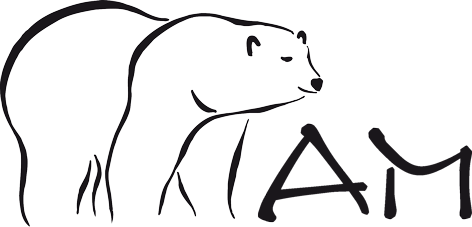EisBär - Homepage
Ich habe nach der Registrierung keine Aktivierungsmail erhalten. Weshalb?
Dies kann zwei Ursachen haben:
- die angegebene E-Mailadresse wurde im Formular nicht korrekt eingegeben bzw. falsch geschrieben
- der Junk-Mail-Filter Ihres E-Mail-Clienten/Providers hat unsere zugeschickte E-Mail als Junk-Mail deklariert. Überprüfen Sie die entsprechenden Filter bzw. Ordner.
Normalerweise wird Ihnen die Aktivierungsmail innerhalb weniger Minuten automatisch zugestellt. Der darin befindliche Aktivierungslink ist nötig, um Sie mit Ihrer angegebenen E-Mailadresse im System zu identifizieren und für den Zugang freizuschalten. Wenn Ihre E-Mailadresse inkorrekt war, erhalten wird darüber ein Nachricht und löschen den angelegten Account im System.
Registrieren Sie sich einfach nochmal und achten Sie auf die korrekte Angabe Ihrer E-Mailadresse. Im Zweifelsfall schicken Sie uns bitte eine Nachricht über das Kontaktformular auf der Seite, oder rufen Sie uns einfach an und verlangen Sie nach unserem Webmaster.
Passwort vergessen?
Sie können sich an Ihr Passwort nicht mehr erinnern, oder haben es einfach nur verlegt? Lassen Sie sich einfach ein Neues zusenden.
Klicken Sie hierzu in der Login-Box auf "Passwort vergessen?" (siehe Grafkik). Sie werden kurz darauf auf eine neue Seite geleitet. In der unteren Dialogbox geben Sie nun Ihre eMail-Adresse ein, mit der Sie sich bei uns registriert haben.
Das System wird, nachdem Sie die Anfrage abgeschickt haben, automatisch ein neues Passwort generieren und Ihnen dieses per eMail an die genannte Adresse zusenden.
Beachten Sie bitte die Hinweise in der zugeschickten eMail für die weiteren Schritte.
EisBär - Installation
Muss ein IP-Gateway benutzt werden oder kann auch ein gewöhnliches USB-Interface vom PC aus für die Anbindung dienen? Danke für eine Antwort :-)
Für die Anbindung des EisBären können Sie unter folgenden Treibern wählen, die entsprechende Schnittstelle muss selbstverständlich vorhanden sein:
- Seriell RS232 mit FT1.2
- KNX-USB
- KNXNet/IP - Tunneling
- KNXNet/IP - Routing
- EIBLIB mit ABB IG/S 1.1
Ferner ist es möglich den EisBären per OPC mit DA 2.0, und OPC-XML DA 2.0 z.B. mit Codesys OPC-Server (WAGO I/O, etc.) zu verbinden. Für Sigma i-bus Modular gibt es ab EisBär V1.5 einen neuen Treiber für ältere Anlagen.
EisBär - Editor
Wie funktioniert die Kommunikation im EisBären?
Grundsätzlich wird im EisBär mit Netzen gearbeitet.
Für die Verbindung zur "Aussenwelt" z.B. EIB oder OPC gibt es jeweils eigene Komponenten.
Die Informationen der jeweiligen Systeme werden als Datenpunkte im Kommunikationsfenster der einzelnen Komponenten angezeigt.
Wie erreicht man nun eine Verbindung zwischen den Kommunikationsfenster der EIB-Verbindung und z.B. einem Buttonschalter (Komponente)?
Antwort:
- Man zieht den gewünschten Datenpunkt (blauer Punkt im Kommunikationfenster) mit gedrückter linker Maustaste auf die gewünschte Komponente. Dort bekommt man zur Auswahl welchen Datenpunkt man verbinden möchte (z.B. Schaltausgang An/Aus).
- Man kann auch ein Netz anlegen und die Datenpunkte von zwei Komponenten mit diesem Netz verbinden.
- Man kann auch allen Datenpunkten einer Komponente ein Netz zuweisen. Dies geschieht in dem man die gewünschte Komponente markiert und über einen Klick mit der rechten Maustaste auf die gewünschte Komponente im Kommunikationsfenster ein Popup-Menu öffnet. In dem Popupmenu kann man dann allen Datenpunkten ein Netz zuweisen.
- Es gibt auch die Möglichkeit ein neues Netz im Kommunikationsfenster anzulegen. Zuerst markiert man den gewünschten Datenpunkt, dann klickt man den Pfeil rechts neben dem Datenpunkt. Es öffnet sich das Netzfenster. Dort kann man ein neues Netz anlegen.
Kann ich den Editor 2x starten um komfortabel zwischen zwei verschiedenen Projekten hin und her kopieren zu können?
Das Arbeiten mit zwei Editoren ist möglich.
Beim Starten des zweiten Editors kommt ein Hinweis, das bereits ein Editor läuft und die Frage, ob dennoch gestartet werden soll. Dies Frage einfach mit OK bestätigen, danach wird der zweite Editor gestartet.
Jetzt können in beiden Editoren Projekte geöffnet werden und die entprechenden Daten untereinander kopiert und eingefügt werden. Das Kopieren zwischen den Editoren is über die Zwischenablage mittels der Tastenkombination STRG+C (kopieren) und STRG+V (einfügen) möglich.
Beachten Sie jedoch bezüglich der Netze folgendes:
haben Netze die gleichen Namen, werden Sie zusammengefasst!
Änderungen über mehrere Seiten durchführen?
Möchte man mehrere Komponenten über verschiedene Seiten ändern, muss man diese auf den entsprechenden Seiten markieren.
Im Eigenschaftsfenster gibt es oben links einen Button mit dem man dann die Änderungsfunktion über mehrere Seiten aktiviert.
Wie kopiert man Komponenten von einer Seite auf die Nächste?
Am Einfachsten geht dies, in dem man die gewünschten Komponenten mit der Maus markiert und dann die Tastenkombination STRG+C drückt. Dann wechselt man auf die gewünschte Zielseite. Dort drückt man STRG+V und die Komponenten werden wieder eingefügt.
Die Kopierfunktion kann man ebenfalls im Bearbeiten-Menu und der Editieren-Menüleiste aufrufen.
Eine sehr elegante Möglichkeit zum Kopieren bietet die Templatefunktion des Komponentefensters. Über einen rechten Mausklick, kann man markierte Komponenten als Template im Komponentefenster abspeichern. Diese Komponenten werden dort mit allen Einstellungen gespeichert.
So kann man sich sehr einfach eine eigene Komponentenbibliothek erstellen.
Kann ich eine einzelne Seite aus einem Projekt laden - ändern - speichern, ohne dass das Projekt unstabil wird?
Nimmt man nur grafische Änderungen vor, so kann man die Seite einzelnen bearbeiten.
Grundsätzlich ist zu sagen, dass das Bearbeiten einzelner Seiten dann Probleme macht, wenn es um Änderungen an der Kommunikation geht. Denn die Kommunikation ist im Projekt-File gespeichert.
Wir empfehlen die Bearbeitung von Seiten nur im Gesamt-Projekt. Dadurch werden Probleme vorgebeugt.
Kann ich ein Projekt, das in der Runtime bereits läuft, in den Editor laden und bearbeiten?
Können schon, jedoch können wir dies nicht empfehlen.
Es ist auf jeden Fall anzuraten, das Projekt in der Runtime zu beenden und es danach im Editor zu bearbeiten. Änderungen die bei einem laufenden Projekt durchgeführt werden, sind in der Runtime zudem nicht sichtbar, sondern erst nach einem Neustart der Runtime mit dem entsprechenden Projekt.
Senden nur bei Wertänderung?
LSGL - Graphische Logik:
Die Option beim Ausgang "Wert senden nur bei Änderung" bezieht sich nur auf den ausgegebenen Wert. Damit eine weitere Ausgabe darauf möglich ist, muss der Wert außerhalb resetet werden.
Dachte zuerst, kommt der Wert "EIN" an den Ausgang und man hat "Senden nur bei Änderung" - "EIN" gesetzt, wird dieser gesendet.
Wird der Ausgang dann "AUS", hat der Ausgang auch Aus und wird bloß nicht gesendet.
Wird der Ausgang wieder "EIN", ist eine Wertänderung vorhanden und es wird wieder "EIN" gesendet.
Jedoch wird der Wert der am Ausgang anliegt geprüft. Sendet man "EIN" dann hat der Wert solange "EIN", solange man den Wert nicht außerhalb auf "AUS" sendet. Dann hat man die Wertänderung und es kann wieder "EIN" gesendet werden.
Wie sollte ein Bild erstellt sein, um eine optimale Darstellung im Editor zu ermöglichen?
Dafür gibt es keine Grundregel. Sicher ist, dass man JPG/PNG/GIF und BMP-Grafiken in der Visualisierung benutzen kann. PNG und GIF auch mit Transparenz und für Regler oder spezielle Anzeigeformate auch animierte GIFs.
Wichtig ist eigentlich nur, die Grafiken auf eine kleinere Dateigrösse zu bringen und diese für die tatsächliche Darstellungsgrösse zu erstellen. Es macht keinen Sinn ein Grundrissbild mit 5000x5000 Pixeln zu erstellen und dann per Anpassung der Bildkomponente auf die benötigte Grösse zu ziehen, wenn ich diese beispielsweise nur für eine Darstellung von 800x600 Pixeln benötige. Das erzeugt nur unnötige Speicher- und Prozessorlast.
+49 6271 91 94 70
© 2004-2024 Alexander Maier GmbH. Alle Rechte vorbehalten
Passwort vergessen?
Registrierung war erfolgreich
Fehler…